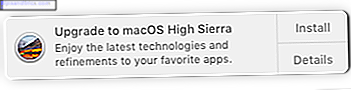Hvor mange e-mail abonnementer har du? 50? 100? 200? Hvis du er ligesom mig, har du absolut ingen ide, men du ved, at det er meget. For at afklare din indbakke er det tid til at handle.
Men afmeldingen er ikke altid svaret - nogle nyhedsbreve er absolut værd at læse! (Hvis du har brug for nogle geeky mode råd 5 Cool Fashion Nyhedsbreve Du bør abonnere på hvis du er en Geek 5 Cool Fashion Nyhedsbreve Du bør abonnere på hvis du er en Geek Læs mere, for eksempel.) Så hvad kan du gøre for at declutter en indbakke fuld af nyhedsbreve?
Få en daglig fordøjelse
Forestil dig, at i stedet for at modtage snesevis af e-mails hver morgen, kan du kun modtage en enkelt e-mail i stedet. Vi har vist dig, hvordan Unroll.me kan hjælpe dig med at afmelde uønskede nyhedsbreve i løs vægt, og det er virkelig nyttigt, men hvis du ikke ønsker at skille alle dine nyhedsbreve, kan det også hjælpe dig med at administrere dem. Efter at have givet Unroll.me adgang til din e-mail-konto, kan du se alle dine abonnementer på instrumentbrættet, og du kan tage en af tre muligheder for hver enkelt: Afmeld, rul op eller forlad i indbakken .
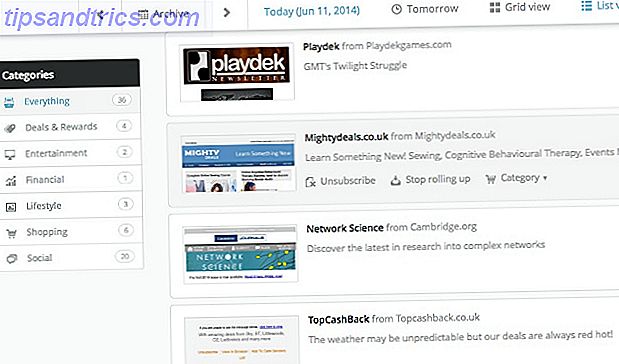
Hvis du vælger "roll up", bliver abonnementet tilføjet til din daglige fordøjelses e-mail, som leveres hver morgen. Den mængde rod, der fjernes fra din indbakke, er fantastisk. Du kan ikke kun rulle alle dine nyhedsbreve op i en enkelt e-mail, men du kan også inkludere sociale netværksmeddelelser og andre automatiserede e-mails. Hvis du vil se den fulde tekst af et emne i din roll-up, skal du bare klikke på det og du bliver hentet til den fulde version i din browser. Og ingen af e-mails er slettet - de er bare arkiveret, så du kan få adgang til dem via din e-mail-konto senere.

Der er også en ny tjeneste kaldet FollowLetter, der synes at tilbyde lignende funktionalitet. Desværre er det kun i indbydende beta for øjeblikket. Jeg har bedt om en invitation, men har endnu ikke modtaget en invitation. Hvis jeg gør det, vil jeg rapportere tilbage på det! (Og hvis nogen derude har prøvet det, bedes du forlade en kommentar og fortæl os hvordan det virker!)
Arkiver dine nyhedsbreve
Hvis du helt vil fjerne dine nyhedsbreve fra din indbakke, så du kan læse dem andetsteds, har du nogle få muligheder. Selvfølgelig kan du altid opsætte filtre i Gmail, Hotmail, Yahoo Sådan opsættes e-mailfiltre i Gmail, Yahoo Mail og Outlook Sådan opsættes e-mailfiltre i Gmail, Yahoo Mail og Outlook Email-filtrering er dit bedste værktøj ved at holde din indbakke ren og organiseret. Sådan konfigurerer du og bruger emailfiltre i Gmail, Yahoo Mail og Outlook. Læs mere eller en anden mailudbyder for at sende nyhedsbreve til en bestemt mappe og markere dem som læst (eller ej), så de bliver altid arkiveret, hvor du kan finde dem senere. Men der er nogle bedre alternativer.
Hvis du ikke er bekendt med If This, Then That (IFTTT), er det nu en god tid at lære! (Den ultimative IFTTT Guide: Brug webens mest kraftfulde værktøj som A Pro er en fantastisk gratis introduktion til, hvad IFTTT gør og hvordan det virker.) Ved at udnytte appens evne til at udføre handlinger som svar på bestemte udløsere, kan du arkivere din nyhedsbreve til en række steder.

For eksempel kan du kombinere en fremsendelsesregel og ovenstående opskrift for at videresende e-mails til Pocket. Der er også en rigtig cool opskrift for at sende e-mails mærket "Evernote" til Evernote. Du skal bare oprette et Gmail-filter for at mærke dine e-mails med "Evernote" og markere dem som læst, og du vil blive indstillet. (Der er en lignende opskrift på at sende mærkede e-mails til Pocket.) IFTTT har også en e-mail-fordøjelseskanal, som du muligvis kan kombinere med Gmails indbyggede filtrering for at oprette din egen version af Unroll.mes daglige roll-up .
Marcello Scacchetti har også oprettet et virkelig cool script, der giver dig mulighed for at sikkerhedskopiere e-mails fra din Gmail-konto til Google Drive-mapper som PDF-filer, hvilket giver dig mulighed for at oprette et nyhedsbibliotek, som du kan gennemse på din fritid. Opsætning af scriptet og kørsel det er en simpel proces - anvend blot en etiket til alle de e-mails, du vil arkivere, og tryk derefter på "Arkiver Gmail-beskeder" i regnearket, og de kopieres til dit drev. Du kan derefter arkivere alle disse e-mails til en Gmail-etiket eller bare slette dem. Da jeg kørte scriptet, viste billed-heavy e-mails uden billeder, hvilket gør det bedst egnet til tekstrevne nyhedsbreve.

Hold nyhedsbreve adskilt i din indbakke
Den nylige introduktion af den indbyggede Gmail-indbakke har medført fanen Kampagner til din indbakke, hvor en række nyhedsbreve automatisk kategoriseres. Selvfølgelig bliver det automatiseret, det bliver til tider forkert. Heldigvis kan du dog hjælpe Gmail med at lære, hvilke e-mails der skal kategoriseres som salgsfremmende, og som skal gå til den primære indbakke. Når du får et nyhedsbrev i din primære boks, skal du bare trække det til fanen Kampagner (du kan også gøre det med elementer, som du hellere vil have i din primære indbakke i stedet for den salgsfremmende).

Når du har lært Gmail til effektivt at kategorisere dine nyhedsbreve som salgsfremmende elementer, kan du bruge det meste af din tid i din primære indbakke og bare hoppe over til fanen Kampagner, når du vil blive fanget på dit abonnement.
Opret en anden konto
Mange mennesker opretholder flere e-mail-konti til forskellige formål, og denne strategi kan bruges til at holde dine nyhedsbreve fra at klamre op i din indbakke. Opret en anden konto med en gratis udbyder, og brug den konto til at abonnere på e-mail nyhedsbreve. Så hop bare til den konto, når du vil have de seneste Groupon tilbud eller læs MakeUseOf nyhedsbrevet (du får nyhedsbrevet MakeUseOf, ikke?).
Hvis du allerede har tilmeldt dig en masse nyhedsbreve med din primære e-mail-adresse, og du gerne vil bruge denne strategi, kan du blot oprette en regel eller et filter for at videresende dine nyhedsbreve fra din primære konto til din sekundære og derefter slette dem. Selvom dette er en mindre end elegant strategi, sparer du tid for redigering af hvert eneste af dine abonnementer.
Hvordan administrerer du nyhedsbreve?
Jeg har brugt et antal af disse forskellige metoder, og jeg finder Unroll.mes daglige roll-up for at være den bedste metode til mig. Jeg kan godt lide at det giver dig mulighed for at rulle nogle nyhedsbreve op og tillade andre at komme ind i din indbakke, så du er sikker på at ikke gå glip af dem. Jeg kender en række mennesker, der bruger separate e-mail-konti med stor succes også. Enhver af disse strategier vil fungere, og du kan måske finde ud af, at en kombination af dem - eller noget helt anderledes - er bedst for dig. Og hvis din indbakke er helt uden for indløsning, kan du altid afmelde dig fra nyhedsbreve i bulk. Ryd din indbakke: Afmeld hurtigst muligt fra flere nyhedsbreve. Med disse værktøjer Ryd din indbakke ud: Afmeld hurtigt fra flere nyhedsbreve med disse værktøjer. Afmelding fra nyhedsbreve handler om mere end blot spam. De fleste nyhedsbreve, der fylder vores indbakke, sælger ikke medicin eller tilbyder præmiepenge - de er ægte nyhedsbreve fra troværdige virksomheder, vi selv har tegnet ... Læs mere.
Hvilke nyhedsbrev-styringsstrategier finder du mest effektive? Del eventuelle kreative tips i kommentarerne nedenfor!

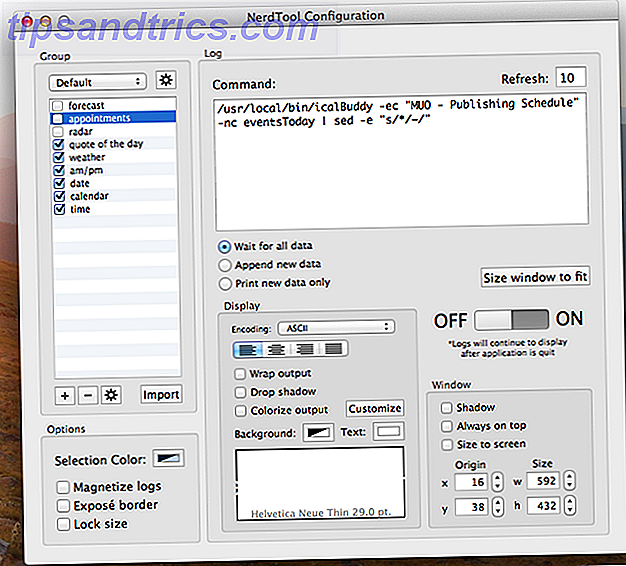
![PDFNut: En brugervenlig Tabbed Styled PDF Reader [Mac]](https://www.tipsandtrics.com/img/mac/653/pdfnut-user-friendly-tabbed-styled-pdf-reader.jpg)